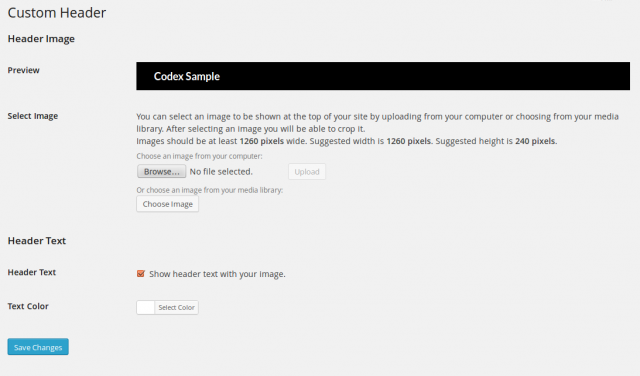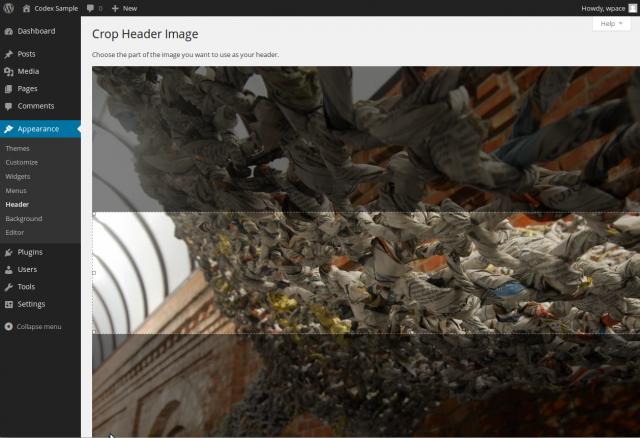hr:Zaslon Izgled Zaglavlje
Languages: English • Hrvatski • Header Screen 日本語 Português do Brasil • 中文(简体) • (Add your language)
Contents
Izgled → Zaglavlje
Na Zaslonu Izgled Zaglavlje, ako vaša trenutna tema omogućava, možete prilagoditi zaglavlje vaše teme prijenosom i kofiguriranjem slike.
Povratak na Administration Screens.
Slika Zaglavlja
- Predpregled
- U ovom okviru prenijeta slika, ili odabrana boja je dostupna za predpregled.
- Odaberite Sliku
- Možete prenijeti željenu sliku koja će se prikazati na vrhu vaše web stranice unmjesto zadane slike. Na sljedećem zaslonu moći ćete izrezati sliku . Slike točnih dimenzija 940 × 198 piksela biti će korištene točno kakve jesu. Odaberite sliku vašeg računala. Kliknite gumb Browse kako bi pronašli sliku na vašem lokalnom računalu, zatim nakon što je slika odabrana, kliknite gumb Prijenos kako bi prenijeli sliku i prikazali ju na zaslonu Izreži Sliku Zaglavlja. Na tom zaslonu možete izrezati i objaviti sliku za sliku zaglavlja.
- Zadane Slike
- Ako ne želite prenijeti vašu sliku, možete izabrati jedno od ovih cool zaglavlja. Označite prigodno polje odmah do željene slike -- Kotač, Obala, Tramvaj, Borov Češer, Šahovska Ploča, Lampioni, Vrba ili Biljka Hanoi. Ove slike dolaze sa WordPress Twenty Seventeen theme.
- Ukloni Sliku
- Kliknite gumb Ukloni Sliku Zaglavlja kako bi uklonili sliku zaglavlja. Nećete moći povratiti ikakve prilagodbe.
Izreži Sliku Zaglavlja
Mogućnost Izreži Sliku Zaglavlja omogućava vam da odaberete dio slike i zatim obrišete sve osim odabranog područja. Kada se inicijalno prikaže, WordPress prikazuje maksimalnu veličinu područja za izrezivanje kao svjetliji dio slike, kao što je prikazano na primjeru slike ispod. Kada koristite temu kao što je WordPress Twenty Seventeen theme slika zaglavlja očekuje se da je veličina slike zaglavlja 940 × 198 piksela tako da je prikazan ta veličina odabranog područja. Možete kliknuti, držati pritisnuto i povući svjetlo područje odabira dolje (ili gore) preko slike do željenog područja. Također, možete kliknuti jedan od osam okvira za izrezivanje (mali okviri na svakom uglu na svakoj strani) kako bi pomaknuli selekcijsko područje izrezivanja.
- Izreži i Objavi
- Kliknite ovaj gumb i izrezano područje slike biti će snimljeno kao slika zaglavlja. U tom trenutku slika je prikazana i predpregled slike sadrži poruku Zaglavlje ažurirano. Posjetite svoju web stranicu da vidite kako izgleda. sa poveznicom na vašu web stranicu kako bi ju mogli pregledati.
Snimi Promjene
Kliknite gumb Snimi Promjene kako bi se osigurali da su sve promijene koje ste napravili snimljene. Nakon što kliknete gumb, pojaviti će se potvrdni tekst na vrhu stranice obavještavajući vas da je vaše Zaglavlje snimljeno.
Povezano
- Za sistem administratore, razvijatelje tema: Custom Headers
Zapisnik
- 3.0 :